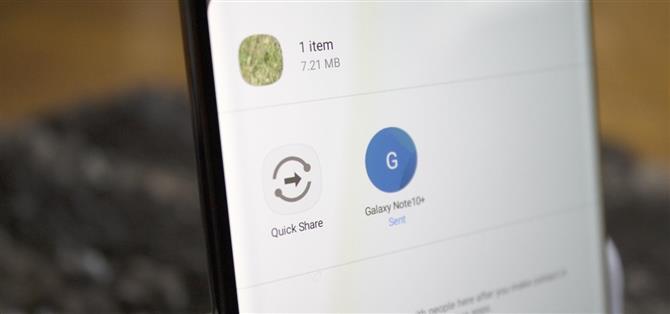Malgré la longue prise en charge de Samsung pour Wi-Fi Direct, la plupart des utilisateurs ont encore du mal à transférer des fichiers entre leurs appareils. Alors qu’Apple a AirDrop, la solution précédente de Samsung n’était pas si évidente. Avec le Galaxy S20 et le Galaxy Z Flip, Samsung espère corriger cela avec « Quick Share », un système de transfert de fichiers qui utilise toujours Wi-Fi Direct mais qui le rend plus facile à utiliser.
Le partage rapide de Samsung vous permet de partager des fichiers avec d’autres smartphones Samsung. L’interface utilisateur est simple à utiliser et est disponible pour tous les téléphones Samsung Galaxy exécutant One UI 2.1 ou supérieur (qui, au moment de la rédaction de ce document, est le Galaxy S10e et les versions plus récentes). Et surtout, il ne nécessite pas de connexion de données active.
Étape 1: assurez-vous que le partage rapide est activé
Le partage rapide doit être activé par défaut sur votre appareil. Toutefois, si pour une raison quelconque vous l’avez désactivé, ouvrez les Paramètres rapides et recherchez la vignette « Partage rapide ». Sélectionnez-le pour activer la fonction.
Un appui long sur la vignette ouvrira la page « Paramètres de partage rapide », qui vous permettra de changer le nom de votre téléphone (idéalement, vous voulez l’appeler quelque chose identifiable pour qu’ils le sachent que vous envoyez ou recevez le fichier) et contrôler qui peut partager avec vous, « Tout le monde » ou « Contacts uniquement ». Pour des raisons de sécurité, vous souhaiterez utiliser « Contacts uniquement », comme nous l’avons vu dans le passé ce qui se passe lorsque AirDrop est laissé sur « Tout le monde ».


Étape 2: partager un fichier
Maintenant, en utilisant l’application Fichiers ou toute application prenant en charge le support que vous souhaitez envoyer, choisissez le fichier (ou plusieurs fichiers) que vous souhaitez partager et sélectionnez le bouton « Partager ». En haut du menu Partager se trouvera «Partage rapide», avec une liste des appareils à proximité qui prennent en charge cette fonctionnalité. Sélectionnez le téléphone vers lequel vous souhaitez transférer le fichier ou choisissez « Partage rapide » pour une liste plus longue si vous ne le voyez pas.
 Image de Jon Knight / Android How
Image de Jon Knight / Android How
Sur le smartphone recevant le transfert de fichiers, une invite apparaîtra vous demandant si vous souhaitez accepter ce transfert de fichiers. Choisissez « Accepter » et le fichier sera transféré.
Vous voulez aider à prendre en charge Android How et obtenir beaucoup sur une nouvelle technologie douce? Découvrez toutes les offres sur la nouvelle boutique Android.
Image de couverture par Jon Knight / Android How